реклама
Twitch може да е центърът на Вселената, когато става въпрос за стрийминг на геймплей на живо, но настройването на поток може да бъде малко плашещо Как да предавате поточно своите игрови сесии с помощта на софтуер за отворено разпространениеПредаванията на живо се превърнаха в яростта в наши дни в света на игрите и със софтуера на Open Broadcaster можете да се присъедините към собствените си поточни сесии, за да гледате света. Прочетете още . Трябва да изтеглите и настроите поточен софтуер, да решите как да подредите прозорците си за излъчване и други.
Ако сте се страхували да започнете поточно геймплей, излъчването може да бъде полезна функция Steam 8 функции на пара, които не сте знаели, че сте ималиВероятно мислите, че знаете как да използвате Steam доста добре. Както при всеки софтуер, има функции, които използвате всеки ден, и такива, които не знаете, че имате, докато не погледнете. Прочетете още сте чакали Прочетете, за да видите как можете да намерите потоци и да настроите свои собствени!
Къде да гледате потоци
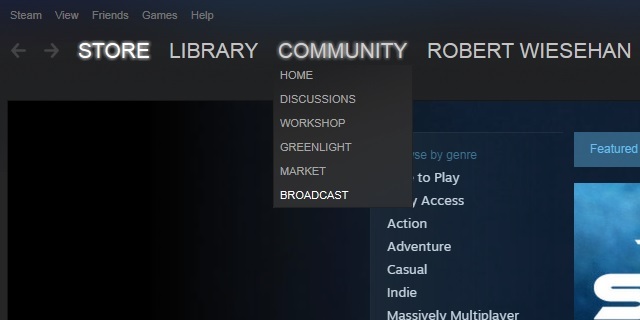
Ако просто търсите всички потоци, които живеят в момента в Steam, всичко, което трябва да направите, е да кликнете върху връзката Broadcasting в падащото меню на Общността в горната част на прозореца.
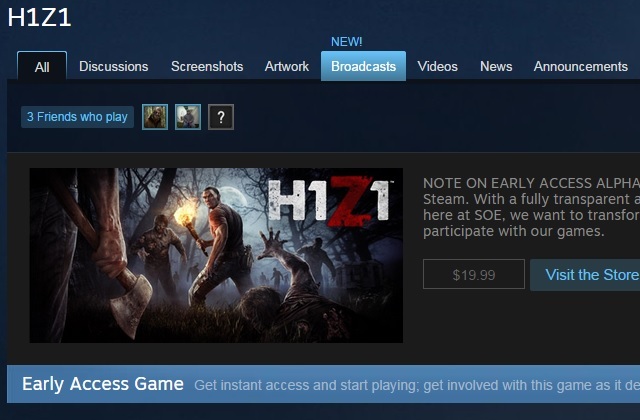
Ако искате да виждате само потоци за конкретна игра, ще искате да пътувате до Community Hub на тази игра. Можете да стигнете до центъра на всяка игра от страницата му в магазина или от неговото влизане в библиотеката ви, ако го притежавате. След като стигнете дотам, бутонът за излъчвания ще бъде в горната част на страницата.
Опитът опит
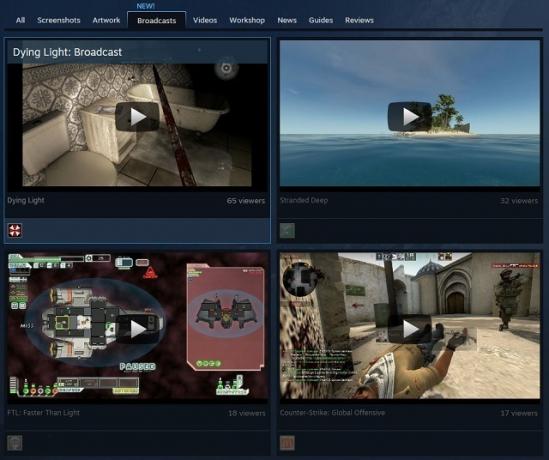
Предаванията на живо са подредени така, че най-популярните са изброени на първо място. Разгледайте вашите възможности и вижте дали нещо ви харесва или потърсете конкретна игра или потребител на Steam в горната част на страницата.
За съжаление системата все още няма етикети, които да отбележат родния език на телевизионния оператор, така че засега може да се натъкнете на поток или два на език, който не разбирате.
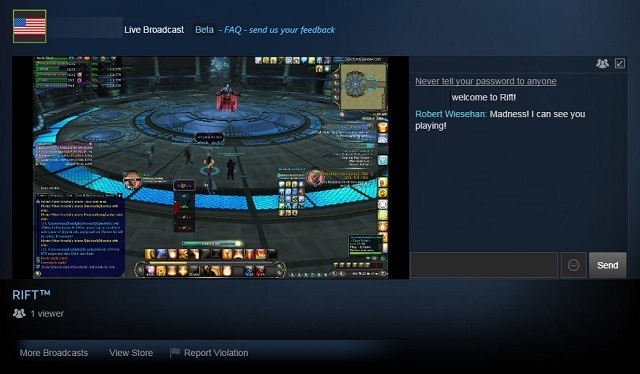
След като изберете поток, ще намерите оформление, което ще ви бъде много познато, ако някога сте гледали потоци в Twitch или подобна услуга. Чат полето вдясно ви позволява да разговаряте с оператора и други зрители.
Според мен забавянето между изпращането на съобщение и изслушването на уведомлението стига до края на оператора беше някъде около 10-12 секунди, но това може да се различава въз основа на множество променливи като скоростта на връзката и трафик. Обърнете внимание, че това не се дължи на съобщенията, които отнемат повече време, а по-скоро на забавянето на предаването, което достига до вас, зрителя.
Настройване на вашето излъчване
Ако смятате, че искате да се потопите в излъчването, уверете се, че сте променили настройките, преди да отидете на живо, така че да не се сблъскате с изненади. Пътят до вашите настройки за излъчване е следният:
Steam> Settings> Broadcasting
Ето кратка обиколка за това, което можете да персонализирате.
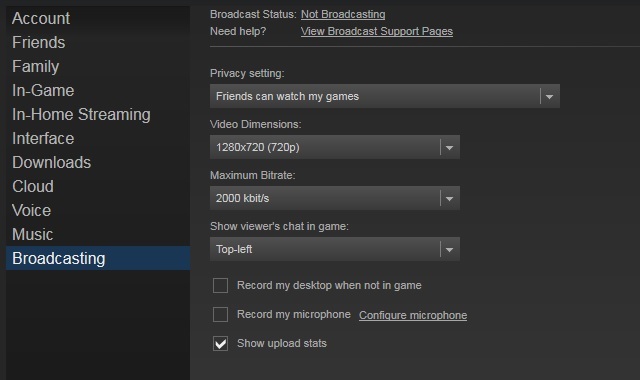
Настройка за поверителност - Решете дали искате да изключите излъчването изцяло, одобрете заявките за гледане поотделно, отворете играта си на всички приятели или излъчете към обществеността. Имайте предвид, че ако изберете някое от последните две, хората могат да се включат във всичко, което стартирате чрез Steam, въпреки че ще бъдете уведомени, когато пристигнат.
Размери на видеото - Резолюцията на вашето изходящо предаване. Колкото по-високо го зададете, толкова по-рязка ще бъде картината, но имайте предвид следващата опция.
Максимален бит – Битът може да се отнася до редица неща, в зависимост от контекста Какво е бит и защо е важно? [MakeUseOf обяснява]С днешната технология можем да очакваме високи количества скорост и качество с всичко, което правим на нашите компютри, смартфони и всякакви други скорошни джаджи. Въпреки това, докато това увеличение на скоростта и качеството ... Прочетете още . Тук той определя максималната скорост, с която вашето излъчване ще се качи. Ако го зададете твърде ниско за резолюцията, която сте избрали по-горе, зрителите ви могат да видят изпуснати кадри и други прекъсвания. Вашият доставчик на интернет услуги може също да наложи максимална скорост на качване на вашата услуга.
Ако не сте сигурни какво да изберете, опитайте се да постигнете тези тарифи при абсолютен минимум. Ако можете да ги надвишите със стъпка или две, толкова по-добре.
1080p - 3000 kbit / s
720p - 1500 kbit / s
480p - 1000 kbit / s
360p - 750 kbit / s
Покажи чата на зрителя - Това определя кой ъгъл на екрана ви ще показва съобщения от вашите зрители, при условие че не деактивирате функцията изцяло. Съобщенията се появяват само за кратко, така че ако ги пропуснете, ще трябва да наваксате в слоя си Steam. По подразбиране обвързването е обвързано с (Shift + Tab).
Запис на работния плот - Ако е поставено отметка, Steam ще излъчва вашия работен плот, ако разберете извън цял екран или сведете до минимум вашата игра. Ако няма отметка, Steam ще покаже изображение на заместител, запазвайки работния плот личен.
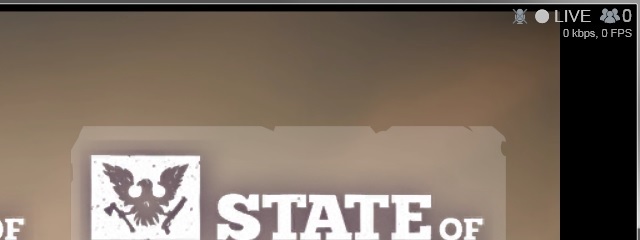
Запишете моя микрофон - Ако това е отметнато, ще можете да говорите директно с вашите зрители, вместо да пишете обратно към тях. Малка икона на микрофон от индикатора за статус LIVE ще ви напомни, че хората могат да ви чуят. Имайте предвид споменатото по-горе забавяне.
Вижте Статистика за качване - Както се казва, това ви позволява да виждате статистиката за качване. Тази информация може да ви помогне да отстраните проблемите си с излъчването.
Винаги да се показва състояние на живо - Тази опция се появява само ако направите излъчванията си обществени за всички потребители. Ако го оставите отметен, по всяко време се появява НА ЖИВО напомняне в ъгъла на вашия екран.
Опитът с излъчване
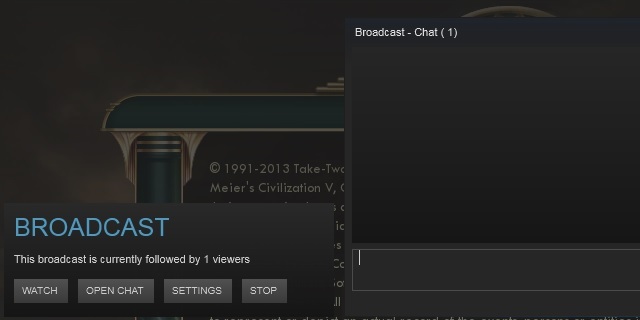
След като започнете да играете, ще излъчвате веднага щом потребителят реши да гледа потока си. Ако искате конкретно да поканите приятели да гледат, можете да го направите от имената им в списъка ви с приятели. Не забравяйте да отговорите на техните съобщения за чат в Steam Overlay, ако не използвате микрофон.
Ако искате да спрете излъчването без да затваряте играта си, просто отидете на бутона Stop в своя Overlay, както е показано по-горе.
Последни съвети
- Ако искате да въведете вашия чат от Steam клиента или браузър, вместо от вашия слой, намерете потока си и се присъединете към него като зрител. Просто не забравяйте да заглушите потока, за да не получавате два източника на аудио игра наведнъж.
- Ако играта, която играете, няма вграден режим с прозорец, някои игри могат да бъдат отворени чрез натискане (Alt + Enter). Това ще ви помогне да достигнете до Windows, за да управлявате потока си, без да се налага да вмъквате и излизате от режим на цял екран.
- Някои игри привличат зрителите по-бързо от други Не можете да получите зрители на Twitch? Играете на грешните игриОпитвайки се да създадете аудитория на Twitch се чувствате като домакин на парти, за което сте забравили да изпратите покани. Ако искате да увеличите трафика си, помислете за тези въпроси, когато изберете игра. Прочетете още .
- Бъдете добър домакин на поток 10 съвета за изграждане на аудитория за вашия канал на живоИзграждането на публика за стрийминг на живо може да бъде сложно. Ето няколко съвета за стрийминг на живо, за да увеличите максимално шанса си за успех. Прочетете още .
- Steam Broadcast не е само за стрийминг към света. В по-ограничените му режими можете да го използвате, за да покажете на един приятел или роднина игра, която ви вълнува без никакви досадни непознати подслушвания.
Бихте ли искали нашата общност да ви гледа как играете? Оставете името си Steam и това, което ще играете публично в коментарите, за да могат да ви намерят!
Робърт Визехан е писател с любов към игрите във всяка медия.


